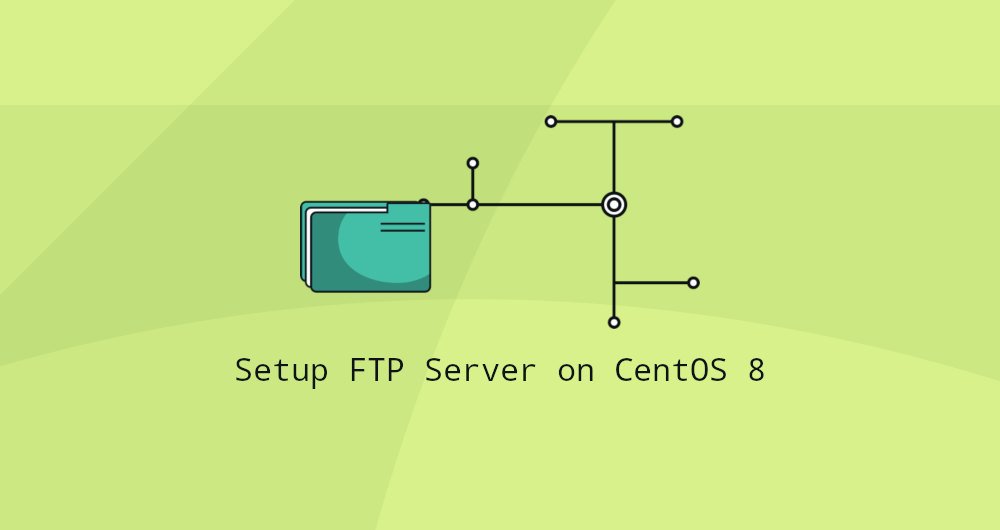本文最先发布在: https://www.itcoder.tech/posts/how-to-setup-ftp-server-with-vsftpd-on-centos-8/
FTP (文件传输协议) 是一个客户端-服务端 网络协议,它允许用户在本地客户端和远程服务器之间传输文件。
在 Linux 上有很多开源的 FTP 服务器可用。最流行并且最常被使用的服务器包括PureFTPd, ProFTPD, and vsftpd.
在这篇指南中,我们将会在 CentOS 8 上安装 vsftpd (Very Secure Ftp Daemon)。它是一个稳定的,安全的,并且快速的 FTP 服务器。我们将会向你展示如何配置 vsftpd 来限制用户访问他们的主目录,并且使用 SSL/TLS 来加密数据传输。
一、 在 CentOS 8 上安装 vsftpd
vsftpd 软件包在默认的 CentOS 源仓库中可用。想要安装它,以 root 或者其他有 sudo 权限的用户身份运行下面的命令:
sudo dnf install vsftpd一旦软件包被安装,启动 vsftpd 守护程序,并且启用开机自动启动:
sudo systemctl enable vsftpd --now验证服务器状态:
sudo systemctl status vsftpd输出将会像下面这样,显示 vsftpd 服务已经激活并且运行:
● vsftpd.service - Vsftpd ftp daemon
Loaded: loaded (/usr/lib/systemd/system/vsftpd.service; enabled; vendor preset: disabled)
Active: active (running) since Mon 2020-03-30 15:16:51 EDT; 10s ago
Process: 2880 ExecStart=/usr/sbin/vsftpd /etc/vsftpd/vsftpd.conf (code=exited, status=0/SUCCESS)
...二、 配置 vsftpd
vsftpd 设置被存储在/etc/vsftpd/vsftpd.conf配置文件中。 文件中的大部分设置都在文档中有详细说明。想要查看所有的选项,浏览 vsftpd 官方网站页面。
在下面的章节中,我们将会一起看看一些配置vsftpd安全性相关的重要的设置。
打开 vsftpd 配置文件:
sudo nano /etc/vsftpd/vsftpd.conf2.1 FTP Access
我们仅仅允许本地用户可以访问 FTP 服务器,找到 anonymous_enable 和 local_enable 指令,并且确保你的配置像下面这样:
anonymous_enable=NO
local_enable=YES2.2 允许上传
取消write_enable的注释,允许对文件系统的修改,例如 上传或者删除文件。
write_enable=YES2.3 Chroot Jail
通过取消chroot指令的注释,阻止 FTP 用户 访问任何他们主目录外的文件。
chroot_local_user=YES默认情况下,当chroot启用时,如果用户不允许写入一个文件夹,那么 vsftpd 会拒绝用户上传文件到该目录。 这是为了防止出现安全问题。
当chroot被启用时,使用下面的任何一种方法来允许上传。
- 方法一 - 这是通过启用chroot并且配置FTP目录来允许上传的一种推荐方式。在这个指南中,我们将会在用户主目录创建一个
ftp目录,这个目录将会充当 chroot 并且一个可写的uploads目录用于上传文件。
user_sub_token=$USER
local_root=/home/$USER/ftp- 方法二 - 另一个选项就是在 vsftpd 配置文件中添加下面的指令。 使用这个选项,你必须授权你的用户对他的主目录写权限。
allow_writeable_chroot=YES2.4 FTP 被动模式
vsftpd 可以使用 FTP 被动模式连接的任何端口。 我们将会指令一个最小端口和最大端口,稍后还要在防火墙中打开这个端口范围。
在配置文件中添加下面的行:
pasv_min_port=30000
pasv_max_port=310002.5 限制用户登录
想要允许指定用户登录 FTP 服务器,在userlist_enable=YES一行下面添加下面的配置:
userlist_file=/etc/vsftpd/user_list
userlist_deny=NO当这个选项启用时,你需要通过将用户名添加到/etc/vsftpd/user_list(一个用户一行)来明确指定哪些用户可以登录。
2.6 使用 SSL/TLS 加密传输
为了使用 SSL/TLS 加密 FTP 传输, 你需要一个 SSL 证书,并且配置 FTP 服务器使用它。
你可以使用一个由可信证书授权商颁发的SSL 证书或者创建一个 自建证书。
如果你由一个域名或者一个子域名指向 FTP 服务器的公网 IP 地址,你可以很容易生成一个免费的Let’s Encrypt SSL证书。
在这个指南中,我们将会使用openssl生成一个自签名的 SSL 证书。
下面的命令将会创建一个2048位的私钥 和 10年有效期的自签名证书。私钥和证书都被保存在同一个文件:
sudo openssl req -x509 -nodes -days 3650 -newkey rsa:2048 -keyout /etc/vsftpd/vsftpd.pem -out /etc/vsftpd/vsftpd.pem一旦 SSL 证书被创建,打开 vsftpd 配置文件:
sudo nano /etc/vsftpd/vsftpd.conf找到rsa_cert_file 和 rsa_private_key_file 指令,修改它们的值到pam文件路径 并且设置ssl_enable指令到YES:
rsa_cert_file=/etc/vsftpd/vsftpd.pem
rsa_private_key_file=/etc/vsftpd/vsftpd.pem
ssl_enable=YES如果没有指定其他的,那么 FTP 服务器将会仅仅使用 TLS 来进行安全连接。
2.7 重启 vsftpd 服务
一旦你完成编辑,vsftpd配置文件/etc/vsftpd/vsftpd.conf(排除注释)应该看起来像这样:
anonymous_enable=NO
local_enable=YES
write_enable=YES
local_umask=022
dirmessage_enable=YES
xferlog_enable=YES
connect_from_port_20=YES
xferlog_std_format=YES
chroot_local_user=YES
listen=NO
listen_ipv6=YES
pam_service_name=vsftpd
userlist_enable=YES
userlist_file=/etc/vsftpd/user_list
userlist_deny=NO
tcp_wrappers=YES
user_sub_token=$USER
local_root=/home/$USER/ftp
pasv_min_port=30000
pasv_max_port=31000
rsa_cert_file=/etc/vsftpd/vsftpd.pem
rsa_private_key_file=/etc/vsftpd/vsftpd.pem
ssl_enable=YES保存文件并且重启 vsftpd 服务 使修改生效:
sudo systemctl restart vsftpd三、 打开防火墙
如果你正在运行 FTP 服务器,你需要允许 FTP 流量通过防火墙。
打开21端口(FTP 命令端口),20端口(FTP 数据端口) 和 30000-31000(被动模式端口范围),在你的防火墙中,输入下面的命令:
sudo firewall-cmd --permanent --add-port=20-21/tcp
sudo firewall-cmd --permanent --add-port=30000-31000/tcp输入下面的命令,重新加载防火墙规则:
firewall-cmd --reload四、创建一个 FTP 用户
想要测试 FTP 服务器,你需要创建一个新用户。
- 如果你已经拥有一个用户,你仅仅需要让他可以访问 FTP 访问,跳过第一步。
- 如果你在配置中设置
allow_writeable_chroot=YES,跳过第三部。
01.创建一个新用户,名称为newftpuser:
sudo adduser newftpuser下一步,你需要设置用户密码:
sudo passwd newftpuser02.添加用户到允许的 FTP 用户列表:
echo "newftpuser" | sudo tee -a /etc/vsftpd/user_list03.创建 FTP 目录树,并且设置正确的权限:
sudo mkdir -p /home/newftpuser/ftp/upload
sudo chmod 550 /home/newftpuser/ftp
sudo chmod 750 /home/newftpuser/ftp/upload
sudo chown -R newftpuser: /home/newftpuser/ftp正如前面所讨论的,用户将会被允许上传他们的文件到ftp/upload目录。
此时,你的 FTP 服务器完全可用,并且你可以使用任何可以配置 TLS 加密的 FTP客户端,例如 FileZilla 来连接你的 FTP 服务器。
五、禁用 Shell 访问
默认情况下,当创建一个用户时,如果没有明显的指定,这个用户将可以通过 SSH 访问到服务器。
想要禁用 shell 访问,我们将会创建一个新的 shell,它将会简单打印一个信息,告诉用户,他们仅仅被允许访问 FTP。
运行下面的命令来创建 /bin/ftponly shell 并且使它可执行:
echo -e '#!/bin/sh\necho "This account is limited to FTP access only."' | sudo tee -a /bin/ftponly
sudo chmod a+x /bin/ftponly将这个新的 shell 附加到/etc/shells文件中:
echo "/bin/ftponly" | sudo tee -a /etc/shells修改这个用户 shell 到/bin/ftponly:
sudo usermod newftpuser -s /bin/ftponly使用同样的命令来修改其他用户的 shell,限制他们仅仅只能通过 FTP 访问。
六、 总结
我们已经向你展示了如何在 CentOS 8 上安装和配置一个安全并且快速的 FTP 服务器。
想要更安全,更快速的数据传输,你应该使用 SCP 或者 SFTP。